7 วิธีที่ได้รับการพิสูจน์แล้วในการแปลงไฟล์ MOV เป็น GIF [อัปเดตปี 2023]
การแปลง MOV เป็น GIF เป็นเรื่องง่ายด้วยเครื่องมือมากมายที่อินเทอร์เน็ตนำเสนอ GIF มักจะอยู่ในเทรนด์และตอบกลับเนื้อหาตลกๆ ที่คุณเห็นบนโซเชียลเน็ตเวิร์กได้อย่างดีเยี่ยม แต่คุณจะแปลงวิดีโอ โดยเฉพาะไฟล์ MOV เป็น GIF ได้อย่างไร ไม่ต้องกังวล โดยการอ่านเพิ่มเติม คุณจะได้เรียนรู้วิธีต่าง ๆ ในการแปลง MOV เป็น GIF รวมถึงขั้นตอนเพื่อแสดงวิธีการทำ
รายการแนะนำ
วิธีการแปลง MOV เป็น GIF แบบมืออาชีพ 3 วิธีในการแปลง MOV เป็น GIF (Android / iOS) 4 วิธีฟรีในการแปลง MOV เป็น GIF ออนไลน์ คำถามที่พบบ่อยเกี่ยวกับการแปลง MOV เป็น GIFวิธีการแปลง MOV เป็น GIF แบบมืออาชีพ
AnyRec Video Converter
หากคุณกำลังมองหาซอฟต์แวร์ระดับมืออาชีพเพื่อสร้าง GIF จากไฟล์ MOV AnyRec Video Converter สำหรับคุณ. คุณสามารถแปลงไฟล์ MOV เป็น GIF, WMV, MOV, AAC, MP3, MP4 และรูปแบบอื่นๆ อีกมากมายด้วยคุณภาพสูง ไม่มีการจำกัดขนาดไฟล์สูงสุด คุณสามารถแปลงวิดีโอ MOV เป็น GIF ได้อย่างรวดเร็ว ยิ่งไปกว่านั้น คุณสามารถแก้ไขวิดีโอ MOV ของคุณด้วยโปรแกรมตัดต่อวิดีโอในตัว นี่คือคุณสมบัติหลัก:

แปลงไฟล์ MOV หลายไฟล์เป็น GIF ได้เร็วกว่า 50 เท่า
รักษาคุณภาพดั้งเดิมหรือปรับการตั้งค่าเอาต์พุตก่อนการแปลง MOV เป็น GIF
แก้ไขไฟล์ MOV เป็น GIF ของคุณด้วยการครอบตัด ตัดแต่ง รวม หมุน ฯลฯ
ดาวน์โหลดอย่างปลอดภัย
ดาวน์โหลดอย่างปลอดภัย
วิธีแปลง MOV เป็น GIF โดยใช้ AnyRec Video Converter:
ขั้นตอนที่ 1.หลังจากดาวน์โหลดโปรแกรม ให้เปิดใช้งานแล้วคลิกปุ่ม "เพิ่ม" ที่อยู่ตรงกลางของบานหน้าต่างเพื่อเพิ่มไฟล์ MOV ที่คุณต้องการแปลงเป็น GIF เมื่อโฟลเดอร์ของคุณปรากฏขึ้น ให้เรียกดูและเลือกไฟล์ที่ต้องการแล้วคลิกปุ่ม "เปิด"
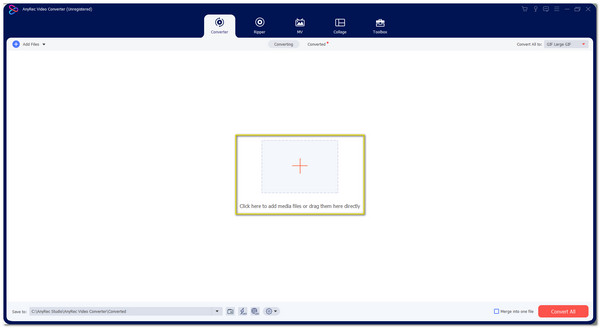
ขั้นตอนที่ 2.หลังจากเลือกไฟล์ที่ต้องการแล้ว ให้คลิกปุ่ม "แปลงทั้งหมดเป็น" ที่ส่วนขวาของบานหน้าต่างเพื่อเลือกรูปแบบ GIF บนตัวเลือก "วิดีโอ" เลือกความละเอียดที่คุณต้องการสำหรับ GIF ในตัวเลือก "ใหญ่", "กลาง", "และ GIF ขนาดเล็ก"
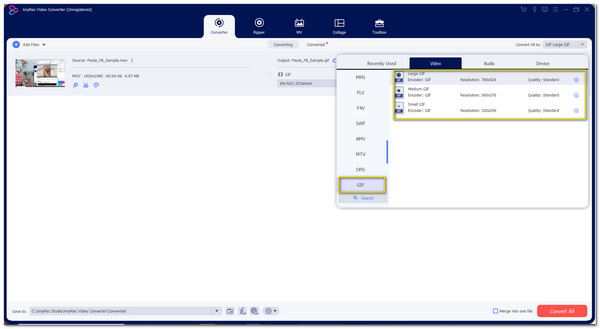
ขั้นตอนที่ 3กลับไปที่อินเทอร์เฟซหลักและเลือกโฟลเดอร์ที่จะบันทึกไฟล์ของคุณโดยคลิกปุ่ม "บันทึกไปที่" ที่ส่วนล่างซ้ายของบานหน้าต่าง นอกจากนี้ คุณสามารถแก้ไขวิดีโอก่อนที่จะแปลงโดยคลิกปุ่ม "Star Wand" และ "กรรไกร" ที่นี่ คุณสามารถตัด ตัดแต่ง และแยกไฟล์วิดีโอของคุณได้
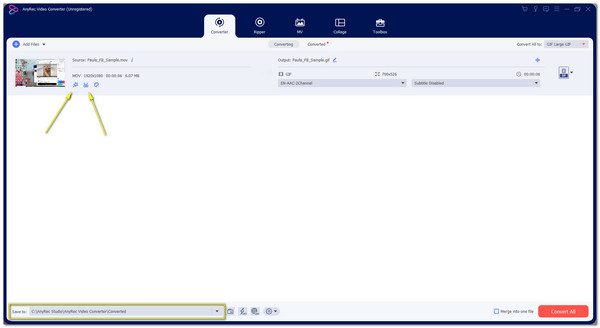
ขั้นตอนที่ 4เมื่อแก้ไขเสร็จแล้ว ให้คลิกปุ่ม "แปลงทั้งหมด" ที่ส่วนล่างขวาของบานหน้าต่าง มันจะบันทึกไฟล์ GIF ของคุณไปยังโฟลเดอร์ที่คุณเลือก มันเป็นวิธีที่ง่ายที่สุดแต่เป็นมืออาชีพในการแปลง MOV เป็น GIF
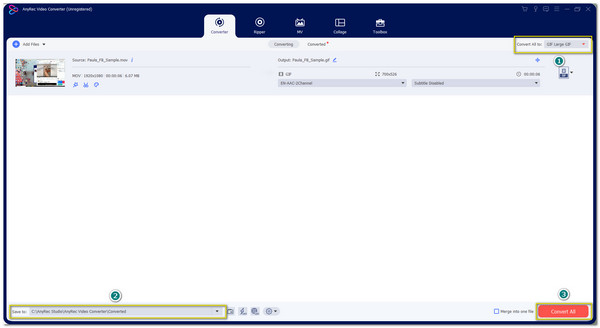
3 วิธีในการแปลง MOV เป็น GIF บน Android และ iPhone
1. GIPHY
แม้ว่าคุณจะไม่สามารถเล่นหรือเปิดไฟล์ MOV บน Android ได้ แต่เราแนะนำให้แปลงเป็นรูปแบบไฟล์ที่รองรับ Android เช่น MP4 เพื่อให้เล่นได้บนอุปกรณ์ของคุณ และเพื่อสร้างไฟล์ GIF ที่คุณต้องการ GIPHY จะนำทาง! คุณสามารถสร้าง GIF ที่ดีที่สุดเพื่อแบ่งปันกับเพื่อนของคุณด้วยเครื่องมือที่สนุกและใช้งานง่าย เพียงทำตามขั้นตอนด้านล่าง:
ขั้นตอนที่ 1.ดาวน์โหลดแอปจาก Google Play แล้วเปิด ขั้นแรก คุณต้องลงทะเบียนโดยใช้บัญชีอีเมลที่ใช้งานอยู่สำหรับรหัสยืนยัน ตรวจสอบกล่องจดหมายอีเมลหรือสแปมของคุณเพื่อดูรหัส 4 หลัก
ขั้นตอนที่ 2.เมื่อคุณตั้งค่าทุกอย่างเรียบร้อยแล้ว ให้คลิกปุ่ม "เพิ่ม" ที่ส่วนบนขวาของหน้าจอ กล้องจะเปิดขึ้น แต่ถ้าคุณมีไฟล์ ให้คลิกปุ่ม "ภาพถ่าย" ที่ส่วนล่างซ้ายของหน้าจอ

ขั้นตอนที่ 3เมื่อคุณเลือกไฟล์วิดีโอที่ต้องการแล้ว ให้แก้ไขด้วยโปรแกรมแก้ไขในตัว คุณสามารถตัด เพิ่มข้อความ เพิ่มสติกเกอร์ ฯลฯ เมื่อพอใจกับการเปลี่ยนแปลงแล้ว ให้คลิกลูกศร "ด้านข้าง" และคุณสามารถเลือก "บันทึก GIF" หรือ "อัปโหลดไปยังเว็บไซต์ GIPHY" ได้
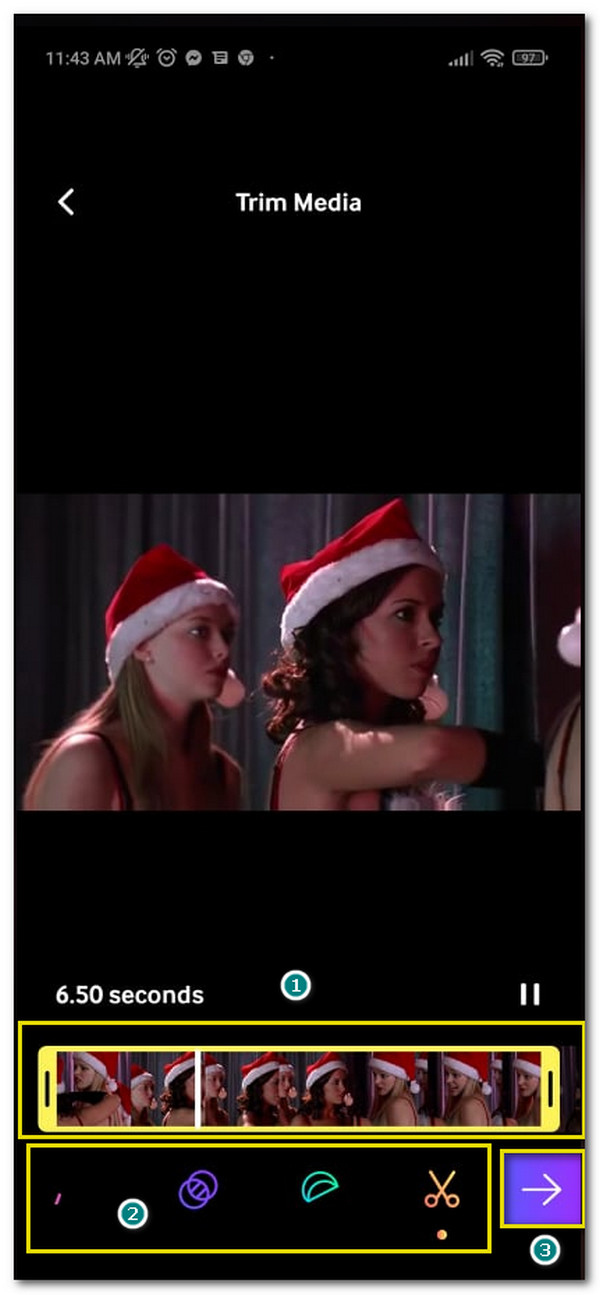
2. ทางลัด GIF Maker
เนื่องจาก Apple รองรับรูปแบบ MOV ในผลิตภัณฑ์ของตน GIF Maker นี้จึงมีความจำเป็นทั้งหมดในการแปลง MOV เป็น GIF อย่างง่ายดาย นอกจากนี้ คุณยังสามารถแชร์บนโซเชียลมีเดียของคุณได้โดยไม่มีปัญหา
วิธีใช้ทางลัด GIF Maker เพื่อแปลง MOV เป็น GIF:
ขั้นตอนที่ 1.ไปที่ App Store และค้นหาชื่อแอพ ดาวน์โหลดและเปิดใช้งานเพื่อเริ่มการแปลง MOV เป็น GIF
ขั้นตอนที่ 2.เมื่อคุณอยู่ในแอปแปลง MOV เป็น GIF แล้ว ให้คลิกปุ่ม "สร้าง GIF" แล้วเลือกไฟล์ MOV ที่คุณต้องการแปลงเป็น GIF
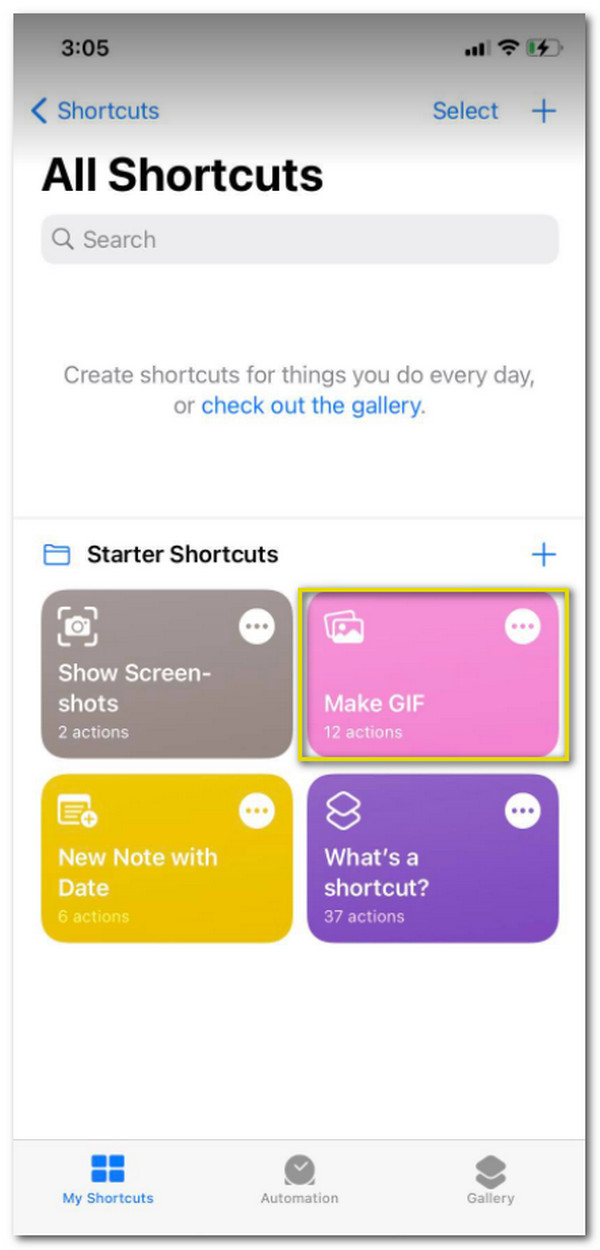
ขั้นตอนที่ 3เมื่อคุณเลือกไฟล์ที่ต้องการแล้ว คุณสามารถตัดต่อวิดีโอก่อนโดยค้นหาคลิปวิดีโอที่ด้านบนของหน้าจอ
ขั้นตอนที่ 4คลิกปุ่ม "บันทึก" ทางด้านขวาเพื่อบันทึกลงในโฟลเดอร์ของคุณ
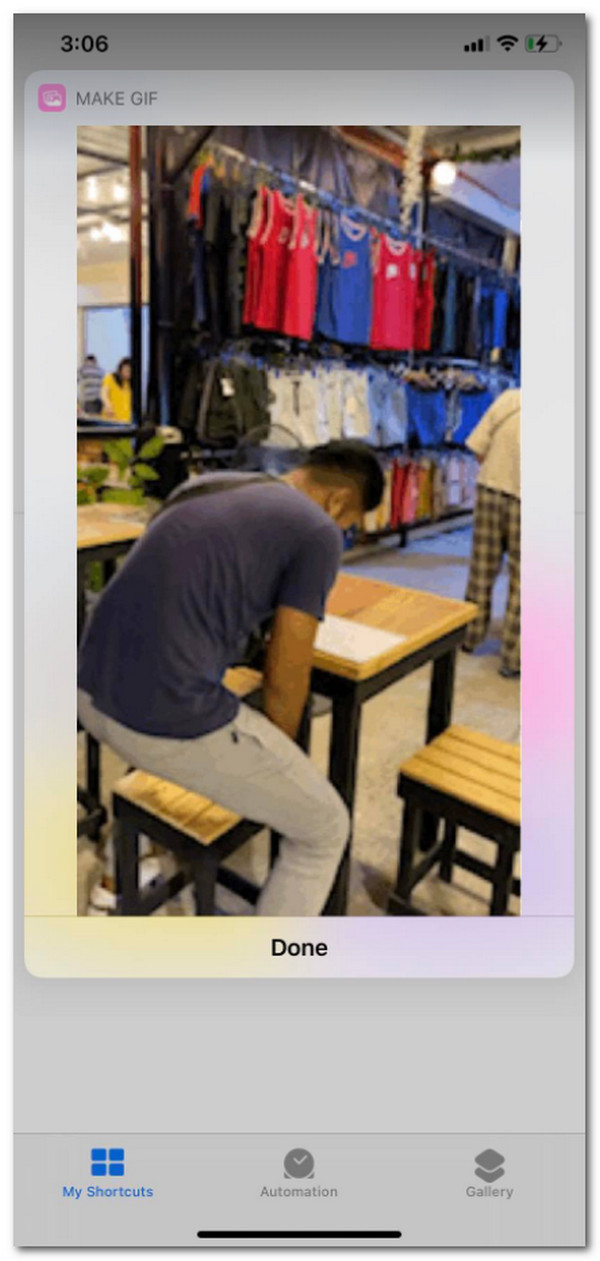
3. GIF Maker- Meme GIF Creator
วิธีใช้ GIF Maker- Meme GIF Creator:
ขั้นตอนที่ 1.ดาวน์โหลดแอปบนโทรศัพท์ของคุณแล้วเปิดใช้งาน คลิกปุ่ม "วิดีโอเป็น GIF" บนหน้าหลักเพื่อเลือกไฟล์วิดีโอในแกลเลอรี
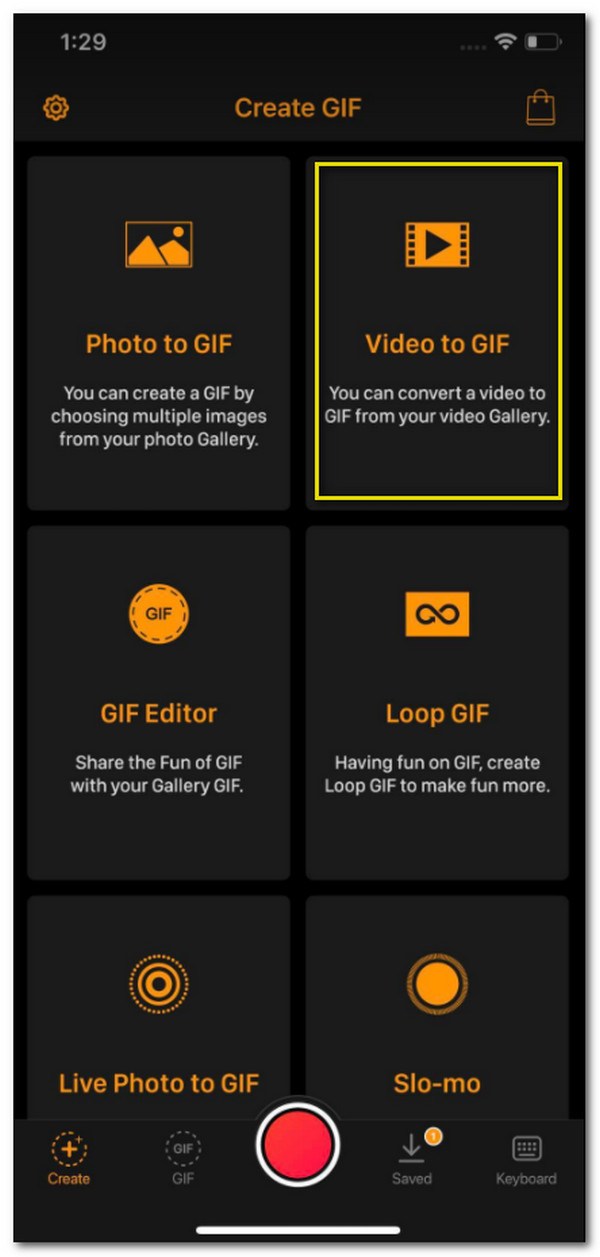
ขั้นตอนที่ 2.หลังจากเลือกไฟล์แล้ว ให้ตัดแต่งโดยเลื่อนแถบของไฟล์วิดีโอ นอกจากนี้ คุณสามารถเลือก fps ได้สูงสุด 30 fps คลิกปุ่ม "ถัดไป" ที่ด้านบนขวาของหน้าจอ ที่นี่ คุณสามารถแก้ไข GIF ได้ เช่น ปรับความเร็ว เพิ่มข้อความ หรือใช้ฟิลเตอร์เพื่อทำให้ดูเป็นมืออาชีพมากขึ้น
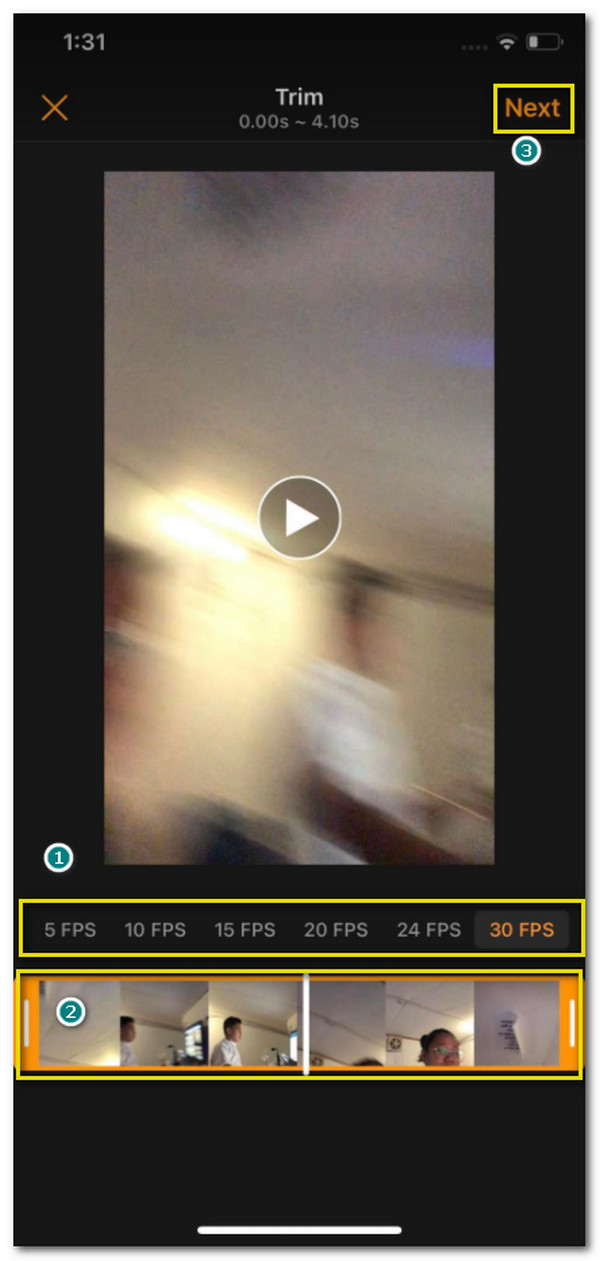
ขั้นตอนที่ 3เมื่อแก้ไขเสร็จแล้ว ให้คลิกปุ่ม "ลูกศรขึ้น" ที่ด้านขวาของหน้าจอ และเลือกว่าคุณต้องการบันทึก GIF หรือแชร์โดยตรงไปยังบัญชีโซเชียลของคุณ เช่น Facebook, WhatsApp ฯลฯ นอกจากนี้ คุณยังสามารถสร้าง คัดลอก GIF ใหม่ของคุณโดยคลิกปุ่ม "คัดลอก" ที่ด้านล่างของตัวเลือก
4 วิธีฟรีในการแปลง MOV เป็น GIF ออนไลน์
1. ตัวแปลงออนไลน์
เว็บไซต์ยอดนิยมสำหรับแปลงไฟล์ใดๆ ที่คุณมีให้เป็นรูปแบบต่างๆ ที่รองรับ คุณสามารถแปลง MOV เป็น GIF ได้อย่างง่ายดาย เนื่องจากรองรับรูปแบบรูปภาพ เช่น GIF, PNG, TIFF และอื่นๆ อีกมากมาย ข้อเสียเพียงอย่างเดียวของตัวแปลงนี้คือต้องใช้เวลาในการแปลงไฟล์ แต่ก็ยังทำงานได้ดี
วิธีแปลง MOV เป็น GIF ด้วย OnlineConverter:
ขั้นตอนที่ 1.ไปที่เบราว์เซอร์ของคุณและค้นหา OnlineConverter ค้นหารูปแบบ "GIF" ภายใน "Image Converter" เมื่อคุณอยู่ในเว็บไซต์จริงเพื่อแปลงเป็น GIF แล้ว ให้คลิกปุ่ม "เลือกไฟล์" เพื่อเลือกไฟล์ MOV คุณยังสามารถรับไฟล์บน Google Drive, Dropbox และ URL
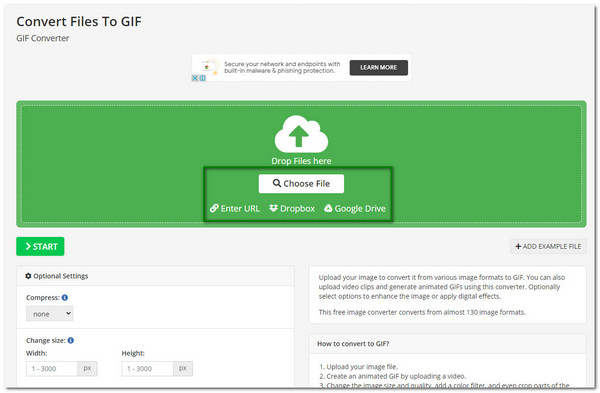
ขั้นตอนที่ 2.เมื่อคุณเลือกไฟล์ที่ต้องการแล้ว ให้รอให้ชื่อไฟล์ปรากฏบนเว็บไซต์ คุณยังสามารถแก้ไขไฟล์วิดีโอได้ใน "การตั้งค่าเสริม" ที่นี่ คุณสามารถบีบอัด เพิ่มฟิลเตอร์สี ครอบตัดพิกเซล และทำการแก้ไขเพิ่มเติมได้
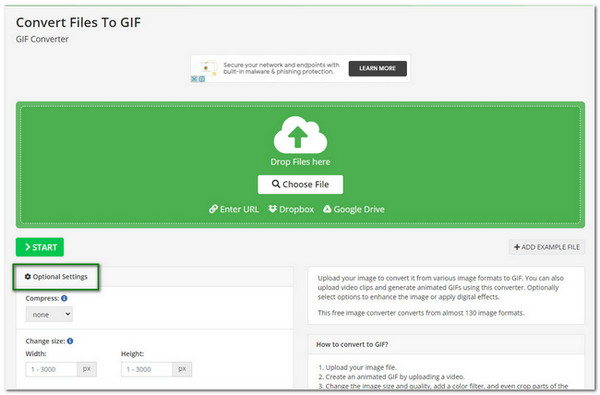
ขั้นตอนที่ 3เมื่อคุณพอใจกับการเปลี่ยนแปลงแล้ว ให้คลิกปุ่ม "เริ่ม" เพื่อทำการแปลง การแปลงอาจใช้เวลาสักครู่ ทั้งนี้ขึ้นอยู่กับขนาดของไฟล์ เมื่อเสร็จแล้ว ให้คลิกปุ่ม "ดาวน์โหลด" หรือ "อัปโหลดบนคลาวด์" เพื่อบันทึกไฟล์ของคุณลงในโฟลเดอร์

2. ซัมซาร์
Zamzar สามารถแปลง MOV เป็น GIF ที่ง่ายมาก ด้วยอินเทอร์เฟซเว็บไซต์ คุณสามารถบรรลุไฟล์ GIF ที่คุณต้องการได้ในไม่กี่คลิก! นอกจากนี้ยังสามารถแปลงไฟล์ที่คุณต้องการแปลงได้อย่างรวดเร็ว Zamzar ยังอนุญาตให้ผู้ใช้แปลงไฟล์สูงสุด 2GB คุณอาจต้องการติดตาม GIF ที่คุณกำลังสร้าง เนื่องจากบางครั้ง Zamzar จะสูญเสียไฟล์ระหว่างการแปลง
วิธีแปลง MOV เป็น GIF โดยใช้ Zamzar:
ขั้นตอนที่ 1.ไปที่เว็บไซต์ Zamzar และคุณจะเห็นปุ่มสามปุ่มเป็นอินเทอร์เฟซ คลิกที่ "เพิ่มไฟล์" ที่ไฮไลต์แล้วเรียกดูโฟลเดอร์ของคุณเพื่อหาไฟล์ MOV เมื่อคุณเลือกไฟล์ที่ต้องการแล้ว ให้คลิกปุ่ม "เปิด"
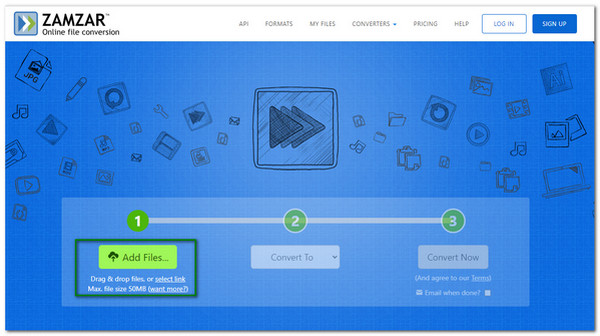
ขั้นตอนที่ 2.เมื่อคลิกปุ่ม "แปลงเป็น" คุณสามารถเลือกรูปแบบ GIF ภายใต้รูปแบบภาพได้ เมื่อคุณคลิกปุ่ม "GIF" คุณสามารถแปลงไฟล์ได้แล้ว
ขั้นตอนที่ 3คลิก "แปลงทันที" เพื่อเริ่มกระบวนการ คุณสามารถดูเปอร์เซ็นต์ความคืบหน้าโดยรวมได้เมื่อการแปลงไฟล์ของคุณเสร็จสิ้น เมื่อแปลงเสร็จแล้ว ให้คลิกปุ่ม "ดาวน์โหลด" เพื่อบันทึกลงในโฟลเดอร์ของคุณ
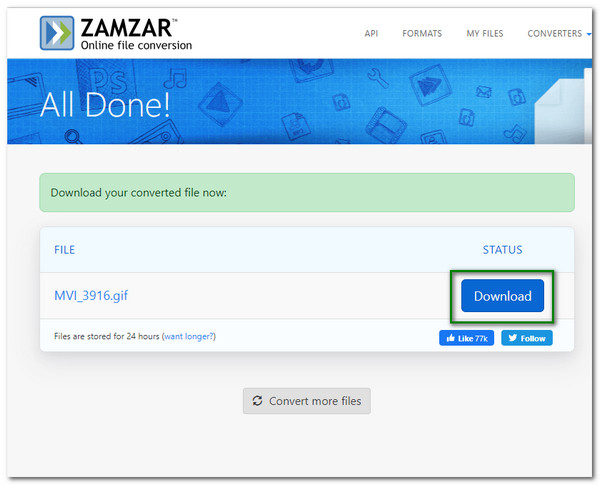
3. EZGIF
EZGIF สามารถช่วยคุณแปลงไฟล์ MOV เป็น GIF และมีเครื่องมือหลายอย่างที่จะช่วยให้คุณทำงานต่างๆ ให้เสร็จ เช่น การปรับขนาด การตัด ฯลฯ คุณสามารถรับ GIF ที่ต้องการได้อย่างรวดเร็วด้วยการคลิกเพียงไม่กี่ครั้ง นอกจากนี้ คุณยังสามารถดูตัวอย่างการเปลี่ยนแปลงที่คุณทำกับไฟล์วิดีโอได้ อย่างไรก็ตาม ด้วยปัญหาเดียวกันกับ OnlineConverter จึงต้องใช้เวลาในการแปลงไฟล์ขนาดใหญ่หนึ่งไฟล์
วิธีเปลี่ยน MOV เป็นภาพเคลื่อนไหวด้วย EZGIF:
ขั้นตอนที่ 1.ไปที่เว็บไซต์ EZGIF แล้วคลิกปุ่ม "วิดีโอเป็น GIF" ที่ส่วนบนของหน้า คลิกปุ่ม "เลือกไฟล์" เพื่อรับไฟล์ MOV หรือเพียงวาง URL ของวิดีโอลงในช่องว่าง
ขั้นตอนที่ 2.เมื่อคุณเลือกไฟล์แล้ว คุณจะเห็นชื่อไฟล์ข้างปุ่ม "เลือกไฟล์" คลิกปุ่ม "อัปโหลดวิดีโอ" เพื่อไปที่กระบวนการต่อไปนี้
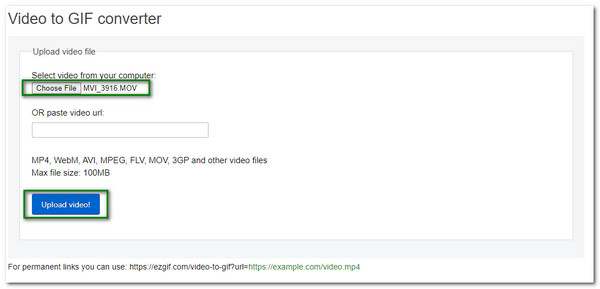
ขั้นตอนที่ 3คุณสามารถเปลี่ยนการตั้งค่าบางอย่างได้ รวมถึงขนาดวิดีโอและอัตราเฟรม เมื่อพอใจกับการเปลี่ยนแปลงแล้ว ให้คลิกปุ่ม "แปลงเป็น GIF" เพื่อเริ่มการแปลง รอให้เสร็จสิ้น และเมื่อเสร็จแล้ว ให้คลิกปุ่ม "ดาวน์โหลด" เพื่อบันทึก GIF ที่แปลงใหม่ของคุณ
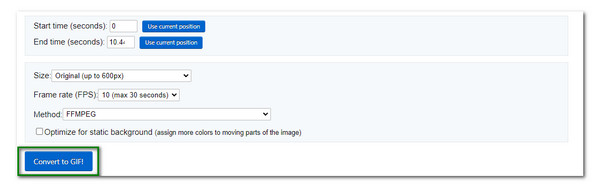
4. CloudConvert
ด้วย CloudConvert การแปลง MOV เป็น GIF ออนไลน์ไม่ใช่เรื่องที่เป็นไปไม่ได้ นอกจากนี้ยังให้คุณควบคุมตัวเลือกต่างๆ เพื่อปรับความละเอียด คุณภาพ และขนาดไฟล์ของวิดีโอ GIF ของคุณจะมีคุณภาพสูงแม้จะแชร์บนโซเชียลมีเดีย นอกจากนี้ CloudConvert ยังสามารถแปลงรูปแบบไฟล์ใดก็ได้เนื่องจากรองรับรูปแบบวิดีโอ เสียง และรูปภาพมากกว่า 200 รูปแบบ
วิธีเปลี่ยนรูปแบบจาก MOV เป็น GIF ด้วย CloudConvert:
ขั้นตอนที่ 1.ไปที่เว็บไซต์ คลิกกล่องแรกของปุ่ม "แปลง" ที่ส่วนบนขวาของหน้า และเลือกรูปแบบ MOV ใต้ตัวเลือก "วิดีโอ" ในช่องที่สอง เลือก "GIF" ใต้ "รูปแบบรูปภาพ"
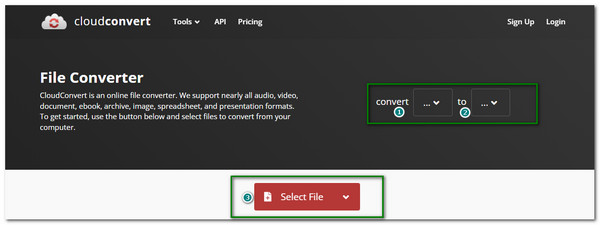
ขั้นตอนที่ 2.คลิกปุ่ม "เลือกไฟล์" เพื่อเลือกไฟล์ในโฟลเดอร์ของคุณ คุณสามารถเพิ่มไฟล์วิดีโอได้ด้วยการตั้งค่าหน้าเว็บ รวมถึงความละเอียด ตัวแปลงสัญญาณวิดีโอ อัตราส่วนภาพ ฯลฯ
ขั้นตอนที่ 3หากคุณต้องการแปลงเป็นชุด ให้คลิกปุ่ม "เพิ่มไฟล์เพิ่มเติม" เพื่อเพิ่มไฟล์อื่น เมื่อเสร็จแล้วให้คลิกปุ่ม "แปลง" เพื่อเริ่มกระบวนการแปลง คลิกปุ่ม "ดาวน์โหลด" เพื่อบันทึกไฟล์ GIF ลงในโฟลเดอร์ของคุณ
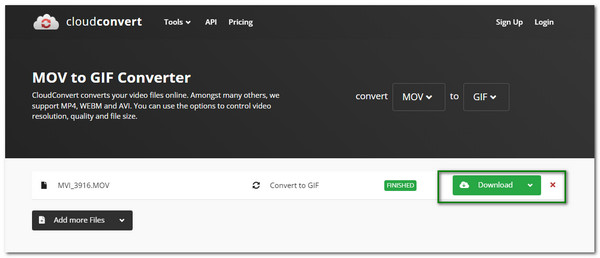
คำถามที่พบบ่อยเกี่ยวกับการแปลง MOV เป็น GIF
-
VLC แปลง MOV เป็น GIF หรือไม่
ไม่ แม้ว่า VLC จะสามารถแปลงไฟล์วิดีโอ MOV ได้ แต่ไม่รองรับการแปลงรูปแบบ MOV เป็น GIF แม้ว่าคุณจะเล่นไฟล์ GIF แต่ก็ใช้งานไม่ได้
-
ฉันสามารถอัปโหลด GIF ไปยัง Instagram ได้หรือไม่
ขออภัย ไม่ เนื่องจาก Instagram ไม่รองรับภาพ GIF คุณจึงสามารถอัปโหลดไฟล์ GIF ของคุณไปยังแอป Boomerang ของ Instagram ได้ ซึ่งพร้อมใช้งานสำหรับ Android และ iOS
-
จะเปลี่ยนความเร็วของ GIF ได้อย่างไร?
หากคุณกำลังใช้ซอฟต์แวร์ที่ดาวน์โหลดมา เพียงค้นหาการตั้งค่าเฟรมต่อวินาทีหรือ FPS แล้วเปลี่ยนตามที่คุณต้องการ FPS อาจมีตัวแปลงบางตัวในการตั้งค่าเสริมหากคุณใช้ตัวแปลงออนไลน์
บทสรุป
สรุป คุณมีทางเลือกที่ดีที่สุดในการแปลง MOV เป็น GIF ที่คุณชื่นชอบ อย่างไรก็ตาม ยังคงเป็นการดีที่สุดที่จะมี GIF ที่คุณต้องการโดยไม่ชักช้าหรือมีปัญหาใดๆ โดยใช้ AnyRec Video Converter รับประกันว่าจะบรรลุผลสำเร็จนอกเหนือจากแอปอื่นๆ คุณสามารถรับความเร็วที่เร็วขึ้น 50x ด้วยการสนับสนุนการแปลงเป็นชุด โปรแกรมตัดต่อวิดีโอในตัวก็ใช้งานได้ดีเช่นกัน เพียงดาวน์โหลดฟรีโปรแกรมและลองตอนนี้! คำถามหรือข้อเสนอแนะ? คุณสามารถติดต่อเราได้ทุกเมื่อที่ต้องการ
ดาวน์โหลดอย่างปลอดภัย
ดาวน์โหลดอย่างปลอดภัย
